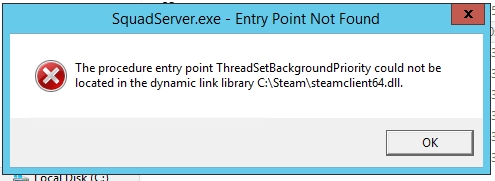So'nggi yillarda shaxsiy ma'lumotlarni himoya qilish masalasi tobora dolzarb bo'lib kelmoqda va bu ilgari e'tibor bermagan foydalanuvchilarni ham tashvishga solmoqda. Ma'lumotni maksimal darajada himoya qilishni ta'minlash uchun Windows-ni kuzatuvchi tarkibiy qismlardan tozalash, Tor yoki I2P-ni o'rnatish kifoya qilmaydi. Hozirgi kunda eng xavfsiz - bu Debian Linux-ga asoslangan Tails OS. Bugun biz uni USB flesh-diskiga qanday yozishni aytib beramiz.
O'rnatilgan quyruqli flesh-disk yaratish
Ko'p boshqa Linux operatsion tizimlari singari, Tails ham flesh-disk o'rnatishni qo'llab-quvvatlaydi. Bunday vositani yaratishning ikki yo'li mavjud - rasmiy Tail ishlab chiqaruvchilari tomonidan tavsiya etilgan va foydalanuvchilar tomonidan yaratilgan va sinovdan o'tgan alternativa.
Taklif qilingan variantlardan birini ishga tushirishdan oldin, rasmiy veb-saytidan Tails ISO rasmini yuklab oling.
Boshqa manbalardan foydalanish kerak emas, chunki u erda joylashtirilgan versiyalar eskirgan bo'lishi mumkin!
Shuningdek, sizga kamida 4 GB hajmdagi 2 ta flesh-disk kerak bo'ladi: birinchi rasm yozib olinadi, shundan tizim ikkinchi o'rnatiladi. Yana bir talab - FAT32 fayl tizimi, shuning uchun unda ishlatmoqchi bo'lgan drayverlaringizni oldindan formatlashni tavsiya etamiz.
Ko'proq o'qing: USB flesh-diskidagi fayl tizimini o'zgartirish bo'yicha ko'rsatmalar
1-usul: Universal USB O'rnatgich yordamida yozib oling (rasmiy)
Tail loyihasi mualliflari Universal USB Installer dasturidan ushbu OS uchun tarqatish paketini o'rnatish uchun eng mos deb foydalanishni tavsiya etadilar.
Universal USB O'rnatuvchini yuklab oling
- Universal USB Installer-ni kompyuteringizga yuklab oling va o'rnating.
- Ikkita flesh-diskning birinchisini kompyuterga ulang, so'ngra Universal USB Installer-ni ishga tushiring. Chapdagi ochiladigan menyuda-ni tanlang "Dumlar" - Bu deyarli ro'yxatning pastki qismida joylashgan.
- 2-bosqichda -ni bosing "Ko'rish"tasvirni yozib olinadigan OS bilan tanlash uchun.

Rufusda bo'lgani kabi, papkaga o'ting, ISO faylini tanlang va bosing "Ochiq". - Keyingi qadam - flesh-diskni tanlash. Ochiladigan ro'yxatda ilgari ulangan flesh-diskni tanlang.

Elementni belgilang "Biz FAT32 sifatida formatlaymiz". - Matbuot "Yaratish" yozib olish jarayonini boshlash uchun.

Ko'rsatilgan ogohlantirish oynasida cherting "Ha". - Rasmni yozish jarayoni uzoq vaqt talab qilishi mumkin, shuning uchun bunga tayyor bo'ling. Jarayon tugagach, siz bunday xabarni ko'rasiz.

Universal USB O'rnatgich yopilishi mumkin. - Siz dumlarni o'rnatgan disk bilan kompyuterni o'chiring. Endi aynan ushbu qurilma yuklash qurilmasi sifatida tanlanishi kerak - siz tegishli ko'rsatmalardan foydalanishingiz mumkin.
- Tails Live versiyasini yuklash uchun bir necha daqiqa kuting. Sozlamalar oynasida til sozlamalari va klaviatura tartibini tanlang - tanlash eng qulaydir Rus.
- Ikkinchi USB flesh-diskni asosiy tizim o'rnatiladigan kompyuterga ulang.
- Belgilangan tugagandan so'ng, ish stolining yuqori chap burchagida menyuni toping "Ilovalar". U erda pastki menyuni tanlang "Dumlar", va unda "Dumlarni o'rnatuvchi".
- Ilovada siz tanlashingiz kerak "Klonlash orqali o'rnatish".

Keyingi oynada ochiladigan ro'yxatdagi flesh-diskingizni tanlang. O'rnatish vositasi noto'g'ri vositani tasodifiy tanlab olishdan himoyalangan, shuning uchun xato ehtimoli kam. Kerakli saqlash moslamasini tanlagandan so'ng bosing "Dumlarni o'rnatish". - Jarayon oxirida o'rnatish oynasini yoping va kompyuterni o'chiring.

Birinchi flesh-diskni chiqarib oling (u formatlanishi va kundalik ehtiyojlar uchun ishlatilishi mumkin). Ikkinchisida allaqachon tayyor dumlarning tasviri mavjud, ulardan har qanday qo'llab-quvvatlanadigan kompyuterga yuklashingiz mumkin.






E'tibor bering - dumlarning tasviri birinchi flesh-diskka xatolar bilan yozilishi mumkin! Bunday holda, ushbu maqolaning 2-usulidan foydalaning yoki boshqa dasturlardan foydalanib, bootable flesh-disklarni yarating!
2-usul: Rufus (muqobil) yordamida o'rnatish flesh-diskini yarating
Rufus yordam dasturi o'zini USB-drayverlarni o'rnatishning sodda va ishonchli vositasi sifatida ko'rsatdi va u Universal USB Installer-ga yaxshi alternativ bo'lib xizmat qiladi.
Rufusni yuklab oling
- Rufusni yuklab oling. 1-usulda bo'lgani kabi, birinchi drayverni kompyuterga ulang va yordam dasturini ishga tushiring. Unda o'rnatish tasviri yoziladigan saqlash moslamasini tanlang.

Yana bir bor, bizga kamida 4 GB hajmdagi flesh-disklar kerak! - Keyinchalik, bo'limning sxemasini tanlang. Odatiy qilib o‘rnatilgan "BIOS yoki UEFI bilan ishlaydigan kompyuterlar uchun MBR" - bizga kerak, shuning uchun uni avvalgidek qoldiramiz.
- Fayl tizimi - faqat "FAT32", OSni o'rnatish uchun mo'ljallangan barcha flesh-disklar kabi.

Klaster hajmini o'zgartirmaymiz, tovush yorlig'i ixtiyoriy. - Biz eng muhimlariga o'tamiz. Blokdagi dastlabki ikkita nuqta Formatlash parametrlari (belgilash katakchalari "Yomon bloklarni tekshirish" va "Tez formatlash") chiqarib tashlanishi kerak, shuning uchun ulardan belgilarni olib tashlang.
- Elementni belgilang Boot disk, va uning o'ng tomonidagi ro'yxatda variantni tanlang ISO tasviri.

Keyin disk drayveri tasviri bilan tugmachani bosing. Bu harakat oynaga olib keladi "Tadqiqotchi"dumlari bilan rasmni tanlashingiz kerak bo'lgan joyda.
Tasvirni tanlash uchun uni tanlang va bosing "Ochiq". - Variant "Kengaytirilgan tovush yorlig'i va qurilma belgisini yaratish" yaxshiroq chap belgilandi.

Parametrlarning to'g'ri tanlanganligini yana bir bor tekshiring va bosing "Boshlash". - Ehtimol, ro'yxatga olish jarayonining boshida bu xabar paydo bo'ladi.

Bosish kerak Ha. Buni amalga oshirishdan oldin, kompyuteringiz yoki noutbukingiz Internetga ulanganligiga ishonch hosil qiling. - Quyidagi xabar USB flesh-diskida tasvirni yozib olish turiga tegishli. Variant sukut bo'yicha tanlanadi. ISO rasmiga o'ting, va u qoldirilishi kerak.
- Drayvni formatlashni xohlayotganingizni tasdiqlang.

Jarayon tugashini kuting. Uning oxirida Rufusni yoping. OT-ni USB flesh-diskiga o'rnatishni davom ettirish uchun 1-usulning 7-12-qadamlarini takrorlang.



Natijada, sizga ma'lumotlarning xavfsizligini ta'minlashning birinchi kafolati - bu o'zimizning parvarishimiz ekanligini eslatib o'tmoqchimiz.